Comment mettre une image au-dessus d’une autre image
L’édition de photos est quelque chose que nous faisons tous ou avons au moins fait à un moment ou à un autre. Le logiciel de retouche photo nous offre des milliers de fonctionnalités pour rendre une photo pâle et terne beaucoup plus nette et étonnante. Outre la simple décoration des photos de vos profils Instagram et Facebook, il existe de nombreuses autres fonctionnalités étonnantes fournies par les logiciels d’édition. L’un d’eux est une fonction de superposition.
Avec une fonction de superposition, vous pouvez faire apparaître le filigrane de votre marque sur l’autre photo, ce qui est vraiment cool. De plus, vous pouvez également protéger vos modifications et vos arts des autres personnes. Mais tout cela ne peut pas être fait tant que vous n’avez pas un logiciel d’édition de premier ordre sous vos manches.
Alors laissez-nous vous présenter BeFunky et LightX. BeFunky peut être utilisé pour éditer les photos en ligne tandis que LightX peut être utilisé si vous souhaitez superposer une photo sur l’autre à l’aide des appareils Android et iOS.
Lecture recommandée: Comment détecter les images photoshoppées
Contenu
Mettre une image au-dessus d’une autre image
Utilisation de l’outil en ligne BeFunky
Si l’édition de photos est quelque chose que vous faites une fois dans une lune bleue, vous pouvez utiliser le logiciel en ligne BeFunky. L’outil a une interface vraiment propre et est vraiment facile à utiliser.
1. À l’aide du navigateur, ouvrez le site officiel de BeFunky et cliquez sur Premiers pas sur la page d’accueil.
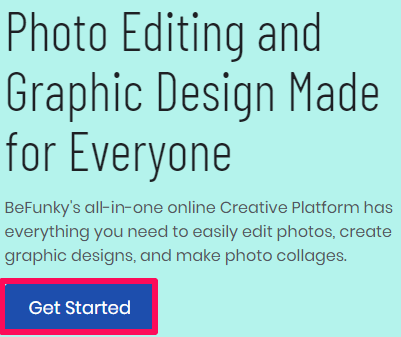
2. Maintenant, cliquez sur Modifier une photo option.
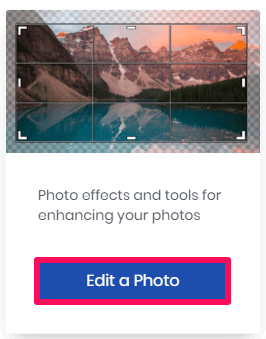
3. La zone d’édition de l’outil apparaît maintenant à l’écran.
4. Cliquez sur le Ouvrez option en haut de l’écran et sélectionnez ordinateur. Ensuite, allez dans le dossier où la photo que vous souhaitez modifier est enregistrée. Vous pouvez également simplement faire glisser et déposer la photo dans la zone d’édition.
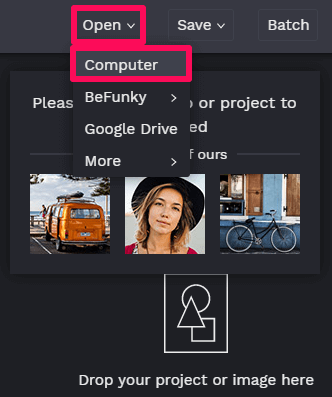
5. À l’étape suivante, cliquez sur le Gestionnaire d’images option en haut à gauche pour ajouter la photo que vous souhaitez superposer sur l’autre. Après cela, cliquez sur ordinateur si la photo est enregistrée localement sur votre appareil, puis sélectionnez la photo. Vous pouvez également rechercher les photos en ligne si vous le souhaitez en cliquant sur Recherche d’images.
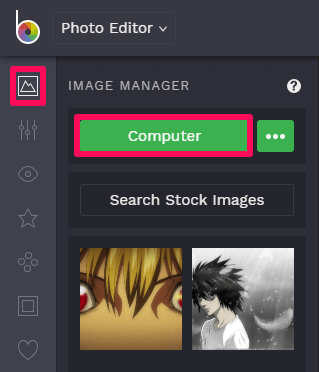
6. L’image sera maintenant ajoutée au gestionnaire d’images. Faites maintenant glisser et déposez la première image sur la seconde.
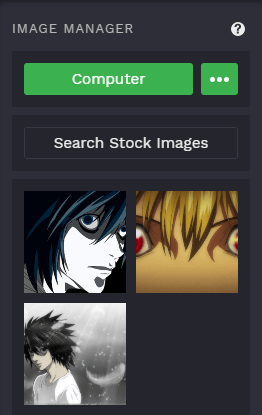
7. Après le glisser-déposer, les propriétés de l’image s’ouvriront. Pour gérer l’opacité de l’image, cliquez sur Options : puis ajustez l’opacité en fonction de vos besoins. Vous pouvez également mélanger l’image de nombreuses autres manières.
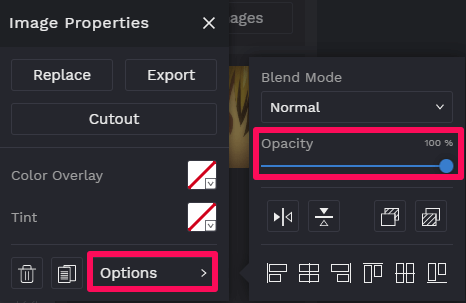
8. Une fois qu’une photo est superposée sur l’autre et que tout le travail d’édition est terminé, il est temps d’enregistrer l’image. Pour cela, cliquez sur le Enregistrer option en haut, puis sélectionnez l’option ordinateur option pour enregistrer l’image sur votre appareil. Vous pouvez également choisir d’autres options pour enregistrer les images.
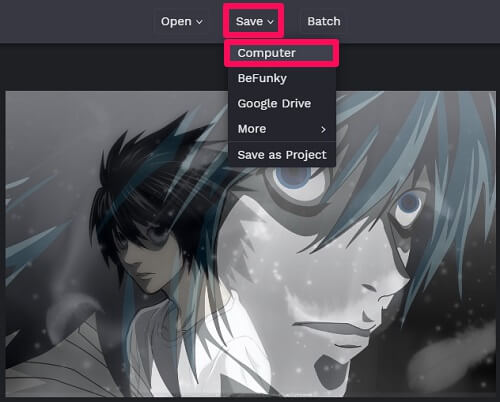
9. Enfin, modifiez le nom du fichier si vous le souhaitez, sélectionnez le format souhaité pour votre image, modifiez la qualité de l’image si vous le souhaitez et cliquez sur Enregistrer option.
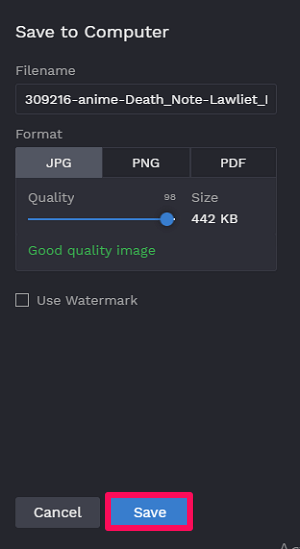
Avec cela, vous avez réussi à superposer une image sur l’autre en ligne.
Utilisation de l’application LightX Android et iOS
L’application LightX est disponible pour les appareils Android et iOS et fonctionne de manière exceptionnelle. En plus de mettre une photo sur l’autre, il existe de nombreux autres outils dans l’application qui peuvent être utilisés pour rendre votre photo incroyable. L’application fonctionne presque de la même manière pour les appareils Android et iOS.
1. Téléchargez l’application LightX – LightX sur Play Store, LightX sur App Store. Après avoir téléchargé l’application, accordez les autorisations nécessaires à l’application. Connectez-vous avec votre compte Google ou Facebook et lancez-vous avec l’application.
2. Sélectionnez maintenant la photo que vous souhaitez modifier à partir de l’écran principal de l’application ou en appuyant sur le Album option en bas à gauche.

3. À l’étape suivante, cliquez sur le Bouton de l’éditeur option.
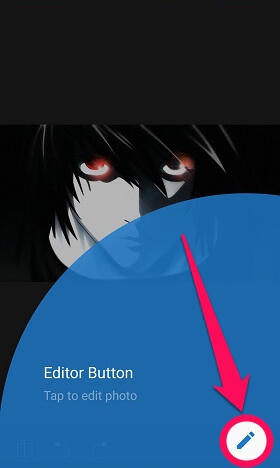
4. Parmi les différentes options disponibles, faites défiler vers le bas et sélectionnez Mélange sous Mixage.
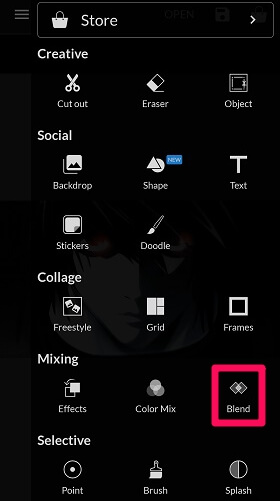
5. Cliquez sur le plus icône pour ajouter une autre image sur celle existante. Dans le cas d’un appareil iOS, appuyez sur Ajouter une image.
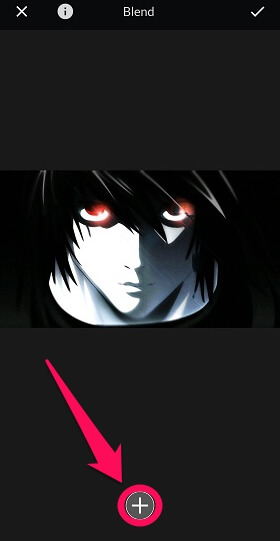
6. Sélectionnez maintenant le même Album possibilité d’ajouter une autre photo.
7. Après cela, passez au Mélange option et gérez l’opacité selon vos besoins. Vous pouvez également utiliser les autres options disponibles comme multiplier, écran, superposition, etc. et appuyer sur le tique icône après cela.
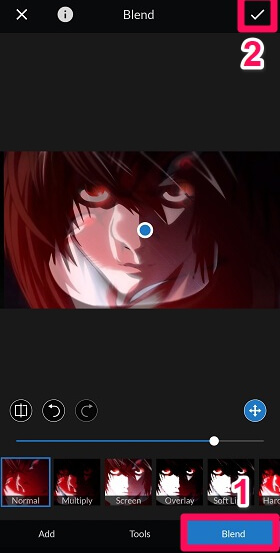
8. Appuyez sur le enregistrer icône dans le coin en haut à droite.
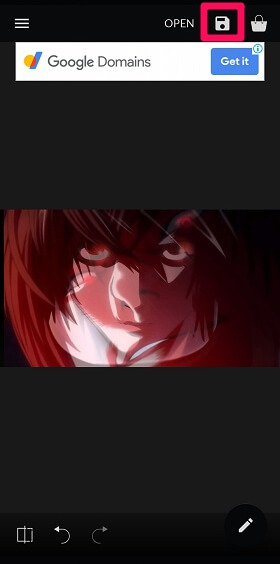
9. Enfin, sélectionnez le format et la qualité de l’image et appuyez sur Enregistrer option pour enregistrer l’image localement sur votre appareil.
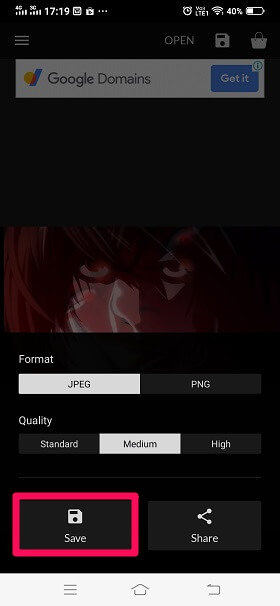
L’image modifiée a été enregistrée avec succès sur votre appareil dans le dossier LightX. Non seulement pour superposer des photos, le logiciel peut être utilisé pour éditer votre image de nombreuses autres manières.
Lecture recommandée: Comment ajouter des flèches aux images sur Android et Windows
Récapitulation
Le but de superposer deux photos peut être différent pour différentes personnes.
Certains pourraient vouloir faire apparaître leur filigrane sur l’autre photo, certains pourraient le faire pour sécuriser leur travail des autres, tandis que d’autres pourraient le faire juste pour rendre les photos attrayantes.
Quoi qu’il en soit, nous savons maintenant comment mettre une photo sur l’autre à l’aide d’un logiciel en ligne ainsi que de l’application mobile. Si vous avez simplement besoin d’assembler deux photos, jetez un œil à ce poste avec des options qui pourraient vous convenir davantage.
Derniers articles